ArcGIS Velocity permet d’explorer les visualisations d’entité dynamiques et d’enregistrer les paramètres de visualisation et de symbologie des couches en mode continu. Ces visualisations sont utiles pour contrôler les paramètres de visualisation dynamique dans les couches en mode continu afin de visualiser les données de flux de manière efficace.
Les données diffusées en mode continu par Velocity sont épaulées par un stockage de Big Data spatiotemporel dans lequel les données peuvent être stockées et indexées.
Soit, par exemple, une analyse qui crée une couche en sortie à l'aide de la sortie Couche en mode continu et capture les observations d’emplacements de véhicules connectés. La couche en mode continu résultante diffuse les données en temps réel pendant l'exécution de l'analyse temps réel. La couche en mode continu permet aux options de visualisation dynamique des entités d'afficher les données en continu avec divers remplissages, formes, contours et options de rotation. Vous pouvez également symboliser chaque entité avec un résumé statistique sur un champ attributaire dans les données pour représenter la nature des entités.
À l'aide de l'interface de mise à jour des couches en mode continu, vous pouvez explorer les paramètres des styles d'entité. Une fois que les paramètres vous conviennent, vous pouvez les enregistrer de manière à ce que tout utilisateur qui consomme la couche en mode continu puisse voir la symbologie d'entités sélectionnée.
Mettre à jour une couche en mode continu
Pour mettre à jour le rendu d’une couche en mode continu, suivez la procédure ci-après.
- Dans l’application ArcGIS Velocity, cliquez sur Layers (Couches) dans le menu sur la gauche.
- Recherchez la couche en mode continu dans la liste, puis cliquez sur le bouton Edit (Mettre à jour).
- Modifiez la couche en mode continu à l'aide des fenêtres Feature settings (Paramètres des entités) accessibles depuis le menu de gauche.
Feature settings (Paramètres des entités)
Les paramètres de la fenêtre Feature settings (Paramètres des entités) contrôlent la manière dont les entités brutes sont rendues. Les entités individuelles sont rendues uniquement lorsque le nombre d’entités à rendre dans l’étendue actuelle de la carte est inférieur au seuil des entités spécifié. Le rendu d’entités brutes de la couche en mode continu se limite à de simples symboles vectoriels (cercles, carrés, losanges, pointeurs, etc). Les entités brutes peuvent être rendues à l’aide des options de moteur de rendu Simple (Simple), Class breaks (Interruptions de classe) ou Unique value (Valeur unique).
Simple
Les entités brutes peuvent être rendues à l’aide de l'option de moteur de rendu Simple. Le moteur de rendu simple rend toutes les entités dans une couche en mode continu avec un même symbole. Le moteur de rendu simple permet de sélectionner Basic shapes (Formes basiques) ou Arrows (Flèches) à l'aide du paramètre Symbol category (Catégorie de symbole).
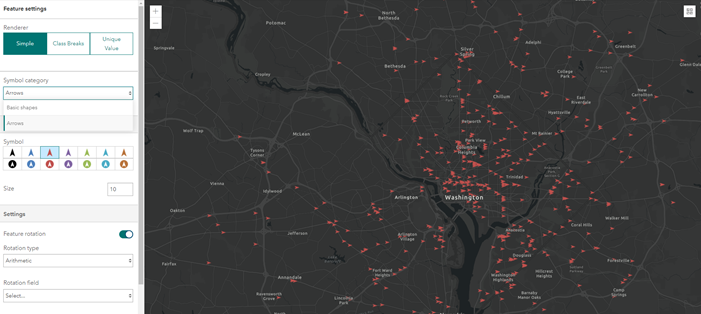
Les paramètres du moteur de rendu Simple sont décrits dans le tableau suivant :
| Paramètre | Description |
|---|---|
Symbole (remplissage) | Le style de symbole utilisé pour rendre les entités. Les options sont les suivantes : cercle, carré, losange, triangle, croix, X et pointeur. |
Taille (remplissage) | Taille de l’entité. |
Couleur (remplissage) | Couleur de l’entité. |
Couleur (contour) | Couleur du contour. |
Largeur (contour) | Largeur du contour. |
Feature rotation (Rotation d’entité) | Indique si les entités doivent faire l'objet d'une rotation. |
Type de rotation | Type de rotation utilisé pour faire pivoter les symboles ponctuels simples. Le type de rotation contrôle l’origine et le sens de rotation. Si la rotation est de type Arithmetic (Arithmétique), le symbole pivote à partir de l’Est dans le sens anti-horaire, l’Est étant l’axe 0°. Si la rotation est de type Geographic (Géographique), le symbole pivote à partir du Nord dans le sens horaire, le Nord étant l’axe 0°.
|
Champ de rotation | Champ contenant les valeurs à utiliser pour la rotation. |
Angle de rotation | L’angle de toutes les entités par rapport à l’écran, en degrés. |
Interruptions de classe
Les entités brutes peuvent être rendues à l’aide de l'option de moteur de rendu Class breaks (Interruptions de classe). Le moteur de rendu Class breaks (Interruptions de classe) définit le symbole de chaque entité dans une couche d’entités en fonction de la valeur d’un attribut numérique. Les valeurs de l’attribut numérique sont utilisées pour définir les plages de données des classes. Un symbole est affecté à chaque entité selon l’interruption de classe de la valeur de son attribut numérique.
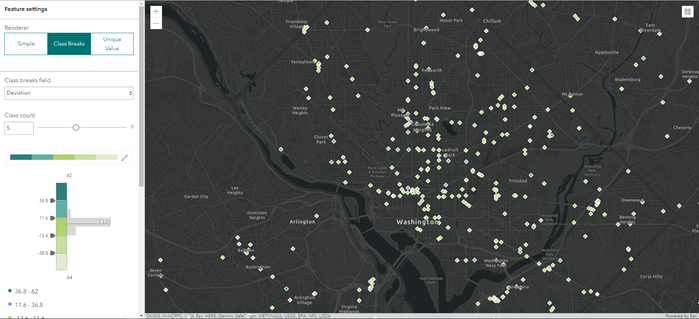
Les paramètres du moteur de rendu Class Breaks (Interruptions de classe) sont décrits dans le tableau suivants :
| Paramètre | Description |
|---|---|
Classer les données | Spécifie la méthode de classification. Les options incluent les bornes manuelles, les seuils naturels, l’intervalle égal, l’écart type et le quantile. |
Champ Class breaks (Interruptions de classe) | Indique le champ utilisé pour calculer les valeurs d’interruptions de classe. |
Nombre de classes | Le nombre total de classes. Les classes peuvent être ajustées manuellement dans l’histogramme des interruptions de classe. |
Dégradé de couleurs | Applique une gamme de couleurs aux classes. Sélectionnez l’un des dégradés de couleurs disponibles ou appliquez un dégradé de couleurs unique à l’aide du style de remplissage. |
Nombre de classes | Le nombre total de classes. Les classes peuvent être ajustées manuellement dans l’histogramme des interruptions de classe. |
Paramètres de classe | Paramètres de remplissage et de contour d’une classe spécifique. Accédez aux paramètres de classe en sélectionnant une valeur d’interruption de classe. |
Symbole (remplissage) | Le style de symbole utilisé pour rendre les entités. Les options sont les suivantes : cercle, carré, losange, triangle, croix, X et pointeur. |
Taille (remplissage) | La taille des entités. |
Couleur (contour) | La couleur de contour des entités. |
Largeur (contour) | La largeur de contour des entités. |
Feature rotation (Rotation d’entité) | Indique si les entités doivent faire l'objet d'une rotation. |
Type de rotation | Type de rotation utilisé pour faire pivoter les symboles ponctuels simples. Le type de rotation contrôle l’origine et le sens de rotation. Si la rotation est de type Arithmetic (Arithmétique), le symbole pivote à partir de l’Est dans le sens anti-horaire, l’Est étant l’axe 0°. Si la rotation est de type Geographic (Géographique), le symbole pivote à partir du Nord dans le sens horaire, le Nord étant l’axe 0°.
|
Champ de rotation | Champ contenant les valeurs à utiliser pour la rotation. |
Angle de rotation | L’angle des entités par rapport à l’écran, en degrés. |
Valeur unique
Les entités brutes peuvent être rendues à l’aide de l'option de moteur de rendu Unique Value (Valeur unique). Le moteur de rendu par valeur unique rend toutes les entités d’une couche en continu en fonction d’un ou de plusieurs attributs correspondants.
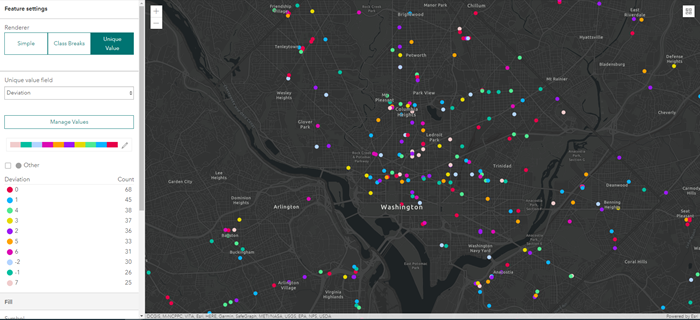
Les paramètres du moteur de rendu Unique Value (Valeur unique) sont décrits dans le tableau suivant :
| Paramètre | Description |
|---|---|
Champ Unique value (Valeur unique) | Indique le champ utilisé pour déterminer des valeurs uniques. |
Gérer les valeurs | Définit la valeur unique à symboliser. Les valeurs absentes du jeu de données en cours peuvent être ajoutées manuellement. |
Dégradé de couleurs | Applique un dégradé de couleurs aux valeurs uniques. |
Paramètres de valeurs uniques | Définit les paramètres de remplissage et de contour pour une valeur unique. Accédez aux paramètres de valeur unique en sélectionnant une catégorie de valeur unique. |
Symbole (remplissage) | Le style de symbole utilisé pour rendre toutes les entités. Les options sont les suivantes : cercle, carré, losange, triangle, croix, X et pointeur. |
Taille (remplissage) | La taille des entités. |
Couleur (contour) | La couleur de contour des entités. |
Largeur (contour) | La largeur de contour des entités. |
Feature rotation (Rotation d’entité) | Indique si les entités doivent faire l'objet d'une rotation. |
Type de rotation | Type de rotation utilisé pour faire pivoter les symboles ponctuels simples. Le type de rotation contrôle l’origine et le sens de rotation. Si la rotation est de type Arithmetic (Arithmétique), le symbole pivote à partir de l’Est dans le sens anti-horaire, l’Est étant l’axe 0°. Si la rotation est de type Geographic (Géographique), le symbole pivote à partir du Nord dans le sens horaire, le Nord étant l’axe 0°.
|
Champ de rotation | Champ contenant les valeurs à utiliser pour la rotation. |
Angle de rotation | L’angle des entités par rapport à l’écran, en degrés. |
Enregistrer les modifications
Vous pouvez éventuellement enregistrer les paramètres et les modifications que vous avez apportées.< Lorsque vous cliquez sur le bouton Save layer (Enregistrer la couche), les applications client telles que les cartes Web ArcGIS Online qui consomment la couche en mode continu sont symbolisées et représentées conformément aux paramètres de visualisation dynamique.
L’image ci-dessous représente, par exemple, une carte Web dans laquelle les paramètres de la couche en mode continu ont été modifiés.
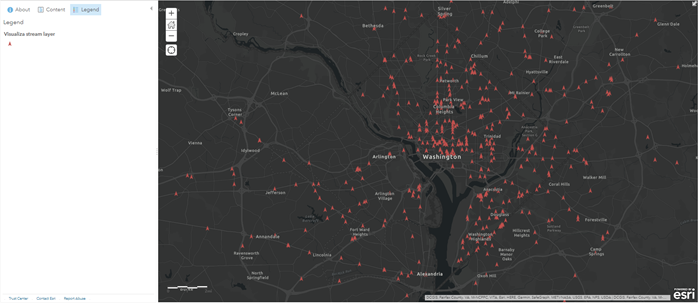
Vous avez un commentaire à formuler concernant cette rubrique ?